低版本cad打开高版本cad图纸 低版本CAD如何打开高版本CAD文件
时间:2024-03-09 来源:互联网 浏览量:
在工程设计领域,不同版本的CAD软件之间的兼容性一直是一个让人头痛的问题,当我们使用低版本的CAD软件打开高版本的CAD图纸时,常常会遇到无法正常打开的情况。低版本的CAD软件如何才能顺利打开高版本的CAD文件呢?接下来让我们一起来探讨一下解决方法。
具体步骤:
1.首先,在电脑桌面上打开CAD软件。
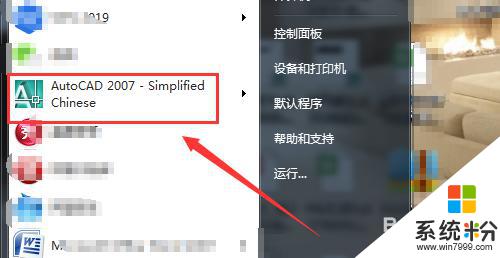
2.CAD主界面,点击上方菜单“工具”。
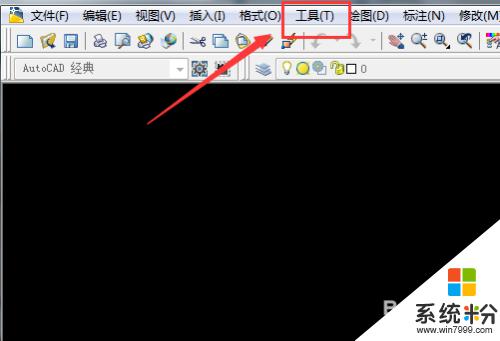
3.工具下拉菜单中,再点击“选项”。
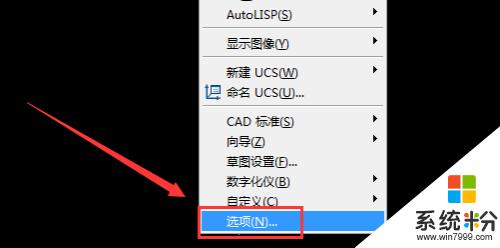
4.弹出选项窗口,点击“打开和保存”。
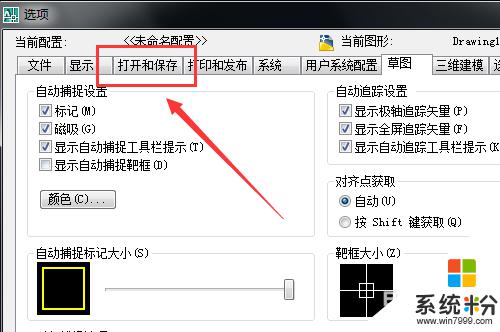
5.在文件保存下拉框,选择比版本更低的文件格式。
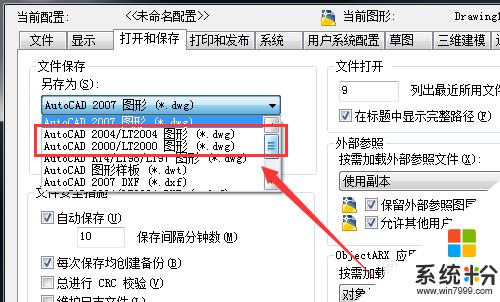
6.或者,在CAD主界面直接点击菜单“文件”——“另存为”。
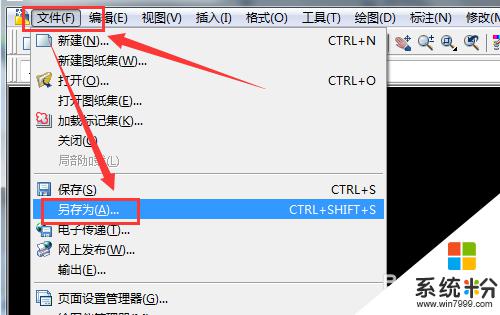
7.然后,将文件保存为低版本的格式即可。
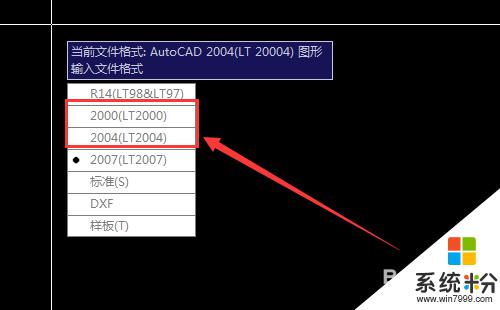
以上就是关于低版本CAD打开高版本CAD图纸的全部内容,如果有遇到相同情况的用户,可以按照小编提供的方法来解决。
我要分享:
相关教程
- ·请问如何将高版本CAD文件转换为低版本的 求介绍cad文件版本转换方法
- ·cad可以打开pdf吗 CAD打开PDF文件的步骤
- ·cad打开找不到图 CAD文件打开后无法显示图纸内容怎么办
- ·pdf格式可以用cad打开吗 CAD软件如何打开pdf文件
- ·如何打开CAD阵列话框 打开CAD阵列话框的方法
- ·cad打开时缺少shx文件 CAD中如何重新调出缺少SHX文件窗口
- ·戴尔笔记本怎么设置启动项 Dell电脑如何在Bios中设置启动项
- ·xls日期格式修改 Excel表格中日期格式修改教程
- ·苹果13电源键怎么设置关机 苹果13电源键关机步骤
- ·word表格内自动换行 Word文档表格单元格自动换行设置方法
电脑软件热门教程
- 1 Mac DNS被劫持怎么办?
- 2 电脑打开压缩文件提示不能打开此文件该如何解决 电脑打开压缩文件提示不能打开此文件该怎么解决
- 3 忘记wifi密码怎么办 wifi密码忘记如何解决
- 4电脑硬盘指示灯一直亮怎么办
- 5Win10系统让文件夹提示文件大小信息的方法
- 6Win10 10074没有Aero玻璃毛边效果怎么办,如何开启
- 7怎样在电脑上实现全屏高清连拍? 在电脑上实现全屏高清连拍的方法有哪些?
- 8iPhone浏览器如何清理缓存 iPhone浏览器清理缓存的方法有哪些
- 9Windows8怎样更改计算机描述? Windows8更改计算机描述的方法有哪些?
- 10如何删除桌面的“打开好桌道壁纸”选项 删除桌面的“打开好桌道壁纸”选项的方法
